Некоторые функции веб-браузера Google Chrome отправляют пользовательские данные на сервера Google. В общем случае, они необходимы для улучшения продукта и отключать их не рекомендуется. Однако, если вы всерьез обеспокоены конфиденциальностью ваших личных данных, то
Мы объясним, за что отвечают отдельные функции, и вы сможете сделать оптимальный для себя выбор.
Режим инкогнито
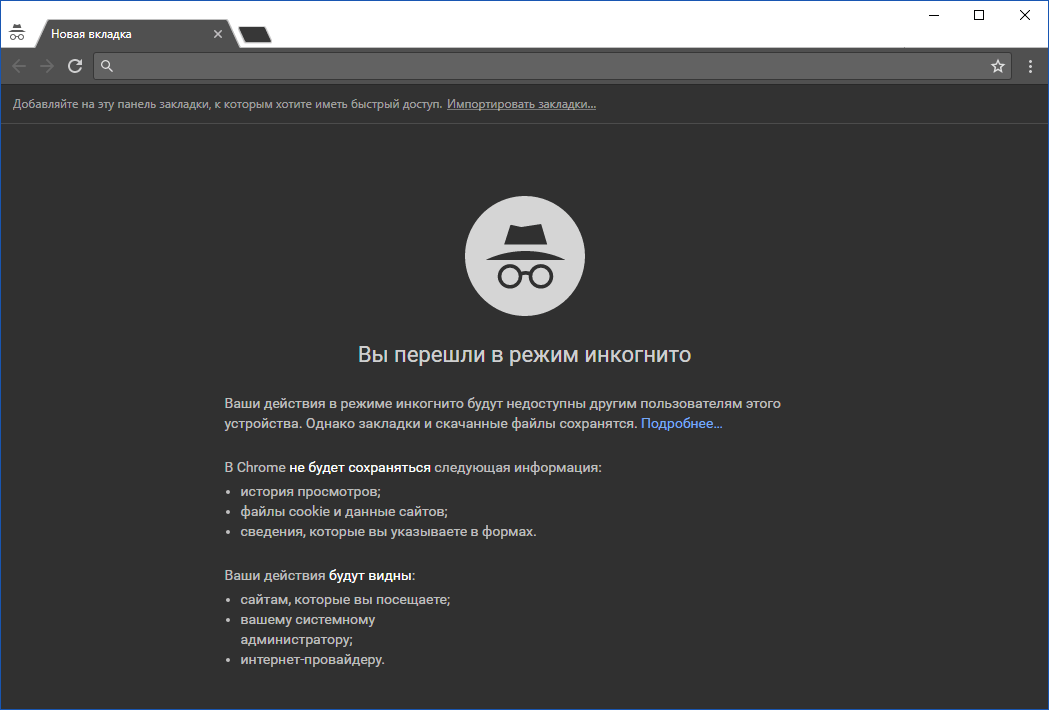
Если вы просто хотите анонимно посетить определенные веб-страницы в Интернете, не оставляя следов на компьютере, то запустите окно в режиме инкогнито. Для этого выберите основное меню Chrome (“три точки”) и кликните по пункту Новое окно в режиме инкогнито.
Выберите, какие данные нужно синхронизировать
Если вы выполнили вход в свой аккаунт Google, то Chrome будет автоматически синхронизировать все данные браузера с вашей учетной записью. Благодаря данному функционалу, вы можете получать доступ к закладкам и открытым вкладкам на всех используемых устройствах.
Чтобы просмотреть и изменить параметры синхронизации, выберите Меню > Настройки.
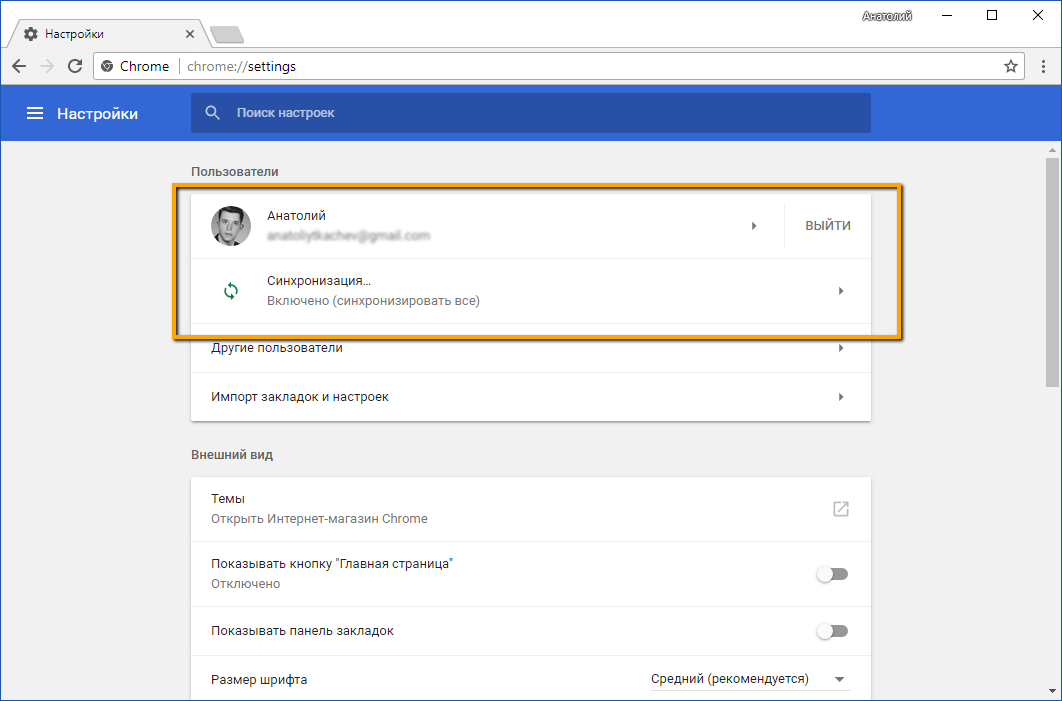
Если вы хотите прекратить синхронизацию каких-либо данных, то в разделе “Пользователи” нажмите кнопку “ВЫЙТИ”, чтобы выйти из учетной записи Google. Вы сможете по-прежнему использовать Chrome даже без привязки к вашему аккаунту.
Если вы хотите синхронизировать только определенные типы данных кликните по ссылке “Синхронизация..”, чтобы раскрыть меню дополнительных параметров. По умолчанию Chrome синхронизирует данные установленных приложений, расширения, темы оформления, настройки браузера, записи автозаполнения, историю просмотров, закладки, сохраненные пароли, открытые вкладки и сохраненные кредитные карты. Вы можете перевести переключатель “Синхронизировать все” в неактивное положение и самостоятельно выбрать, какие типы данных нужно синхронизировать с вашей учетной записью Google.
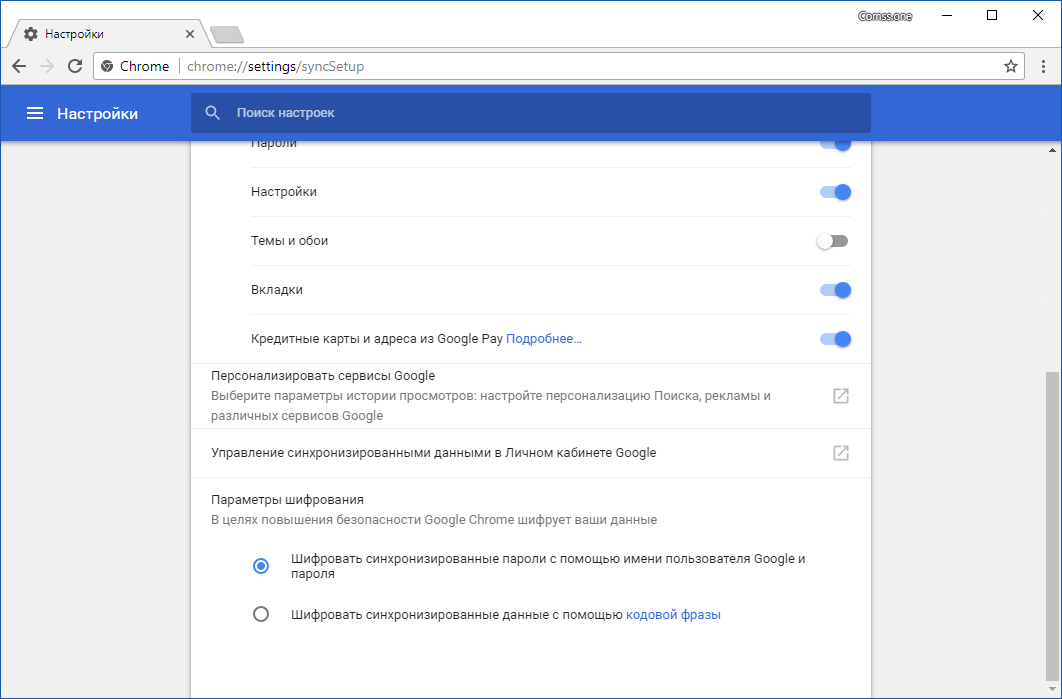
Если вы хотите повысить безопасность синхронизируемых данных, то выберите опцию “Шифровать синхронизированные данные с помощью кодовой фразы”. Вы сможете задать собственную кодовую фразу, которая будет использоваться для шифрования данных для последующего хранения на серверах Google. Вам нужно будет запомнить кодовую фразу и ввести на всех используемых устройствах с Chrome.
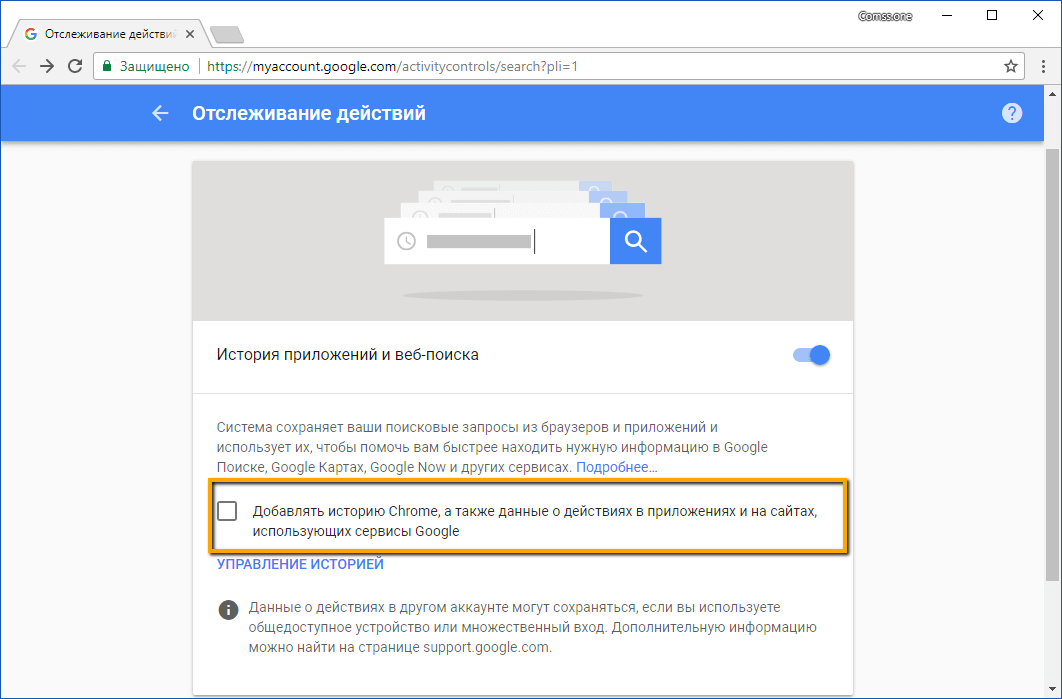
По умолчанию Google использует вашу историю просмотров Chrome для персонализации результатов поисковой выдачи. Если вы хотите отключить данную функцию, но сохранить привязку браузера к вашему аккаунту, выберите опцию “Персонализировать сервисы Google” в нижней части панели “Дополнительные параметры синхронизации”. На открывшейся веб-странице отключите опцию “Добавлять историю Chrome, а также данные о действиях в приложениях и на сайтах, использующих сервисы Google”.
Выберите, какие облачные сервисы может использовать Chrome
Чтобы найти дополнительные параметры, связанные с конфиденциальность, нажмите ссылку “Дополнительные” внизу страницы настроек Chrome. В разделе “Конфиденциальность и безопасность”, выберите, какие функции вы хотите включить или отключить.
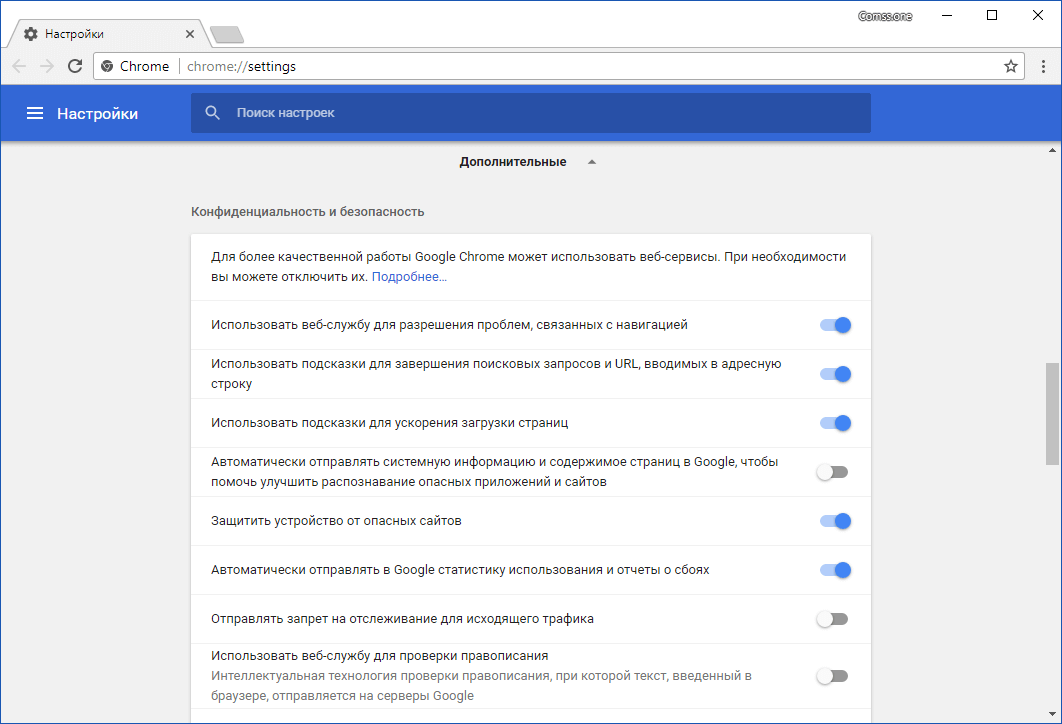
Чекбоксы в данном разделе определяют, какие облачные сервисы может использовать Chrome. Подробно остановимся на каждом параметре:
- Использовать веб-службу для разрешения проблем, связанных с навигацией: когда вы ошибаетесь при вводе адреса веб-страницы, то Google отправляет адрес страницы на сервера и предлагает похожие адреса, которые вы, скорее всего, хотели ввести. Если вы отключите данную опцию, Chrome не будет отправлять некорректно введенные адреса в Google.
- Использовать подсказки для завершения поисковых запросов и URL, вводимых в адресную строку: Chrome будет отправлять ваши поисковые запросы в адресной строке в поисковую систему по умолчанию - обычно это Google. В итоге вы будете видеть предложения по мере ввода запроса. Если вы отключите данную функцию, Google не будет отправлять эти данные в поисковую систему, пока вы не нажмете “Enter”.
- Использовать подсказки для ускорения загрузки страниц: когда вы посещаете веб-страницу, Google просматривает IP-адреса ссылок на страницу. Chrome предварительно загружает веб-страницы, которые вы скорее всего откроете. При этом в браузере появятся файлы cookie еще не посещенных страниц. Если вы отключите данную функцию, Google ничего не будет загружать, пока вы не кликните по ссылке.
- Автоматически отправлять системную информацию и содержимое страниц в Google, чтобы помочь улучшить распознавание опасных приложений и сайтов: Chrome отправляет данные каждый раз, когда обнаруживает подозрительный веб-сайт или потенциально опасную загрузку. Вы можете отменить данное поведение, отключив эту опцию.
- Защитить устройство от опасных сайтов: Chrome использует технологию Google Safe Browsing для проверки посещаемых веб-адресов в базе данных известных вредоносных ресурсов. Chrome автоматически загружает списки известных вредоносных сайтов, поэтому не отправляет адрес каждой посещаемой страницы на сервера Google. Тем не менее, если вы посещаете страницу с подозрительными элементами или поведением, Chrome отправит ее адрес на сервера Google для детального анализа. Данную опцию рекомендуется оставить включенной, потому что в противном случае защита от фишинг-сайтов и вредоносных программ в Chrome работать не будет.
- Использовать веб-службу для проверки правописания: если данная опция включена, Chrome будет отправлять данные, которые вы ввели в текстовые поля на сервера Google. В результате вы получаете такую же мощную функцию проверки правописания, которая используется в поиске Google. При отключении опции Chrome будет использовать локальную систему проверки правописания, которая является менее эффективной.
- Автоматически отправлять в Google статистику использования и отчеты о сбоях: Chrome отправляет обезличенные статистические данные об используемых функциях браузера и о сбоях на сервера Google. Данная информация используется для исправления ошибок и улучшения продукта. При отключении данного параметры отчеты об ошибках не будут отправляться разработчику.
- Отправлять запрет на отслеживание для исходящего трафика: когда опция включена, Chrome отправляет заголовок “Do Not Track”, чтобы запретить отслеживание. На многих сайтах данный способ не работает.
Вы можете отключать ненужные функции и оставлять только самые необходимые.
Настройте разрешения сайтов
В разделе “Конфиденциальность и безопасность” выберите опцию “Настройки контента”, чтобы настроить разрешения отдельных веб-ресурсов.
По умолчанию Google Chrome позволяет сайтам устанавливать файлы cookie. Эти файлы используются для сохранения вашего статуса авторизации и других настроек на веб-сайтах, поэтому имейте в виду, что очистка ваших файлов cookie на какое-то время усложнит серфинг.
Чтобы Chrome автоматически очищал файлы cookie после завершения сеанса включите опцию “Удалять локальные данные при закрытии браузера”. Вы сможете авторизоваться на сайтах и полноценно использовать их, но после завершения работы в браузере, все данные будут удалены.
Чтобы заблокировать сайтам возможность устанавливать файлы cookie отключите опцию “Разрешить сайтам сохранять и читать файлы cookie (рекомендуется)”. После применения данной настройки в браузере может нарушиться работоспособность многих сайтов. Например, вы не сможете войти в свой аккаунт на многих веб-ресурсах. Рекомендуется оставить данный параметр по умолчанию.
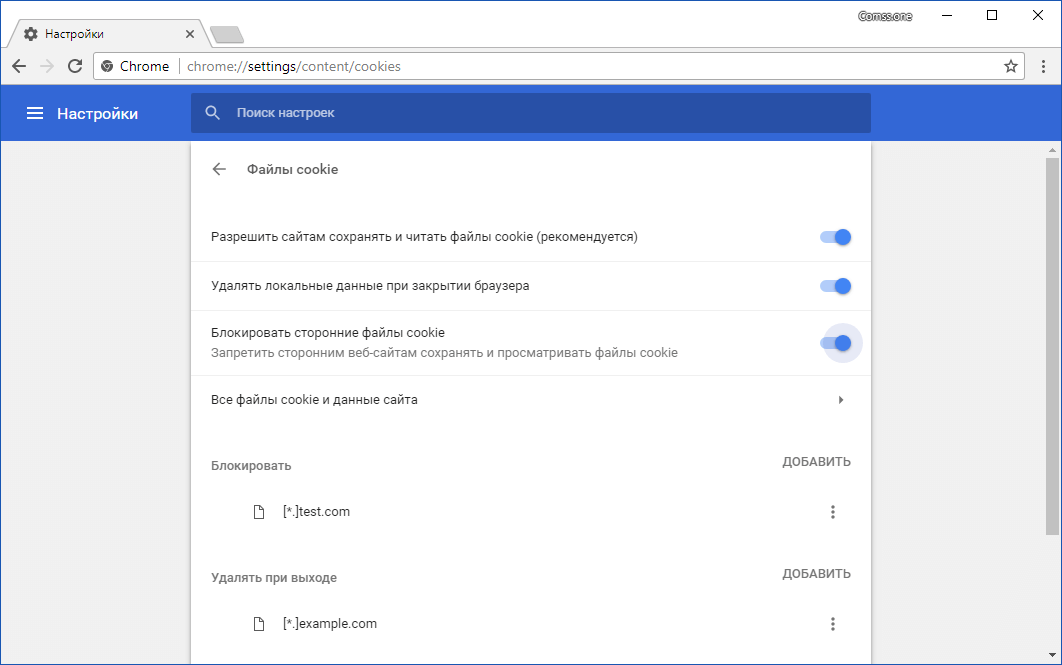
Опция “Блокировать сторонние файлы cookie” позволяет предотвращать сохранение сторонних cookie. Другими словами, Chrome не будет принимать файлы cookie, если они не находятся на веб-сайте, который вы в данный момент посещаете. Сторонние файлы cookie часто используются для рекламного отслеживания, но могут также использоваться для других целей.
После того, как вы выбрали необходимые настройки файлов cookie, вы можете настроить исключения. Например, вы можете включить удаление cookie при закрытии браузера, но добавить сайты-исключения, cookie которых будут сохраняться.
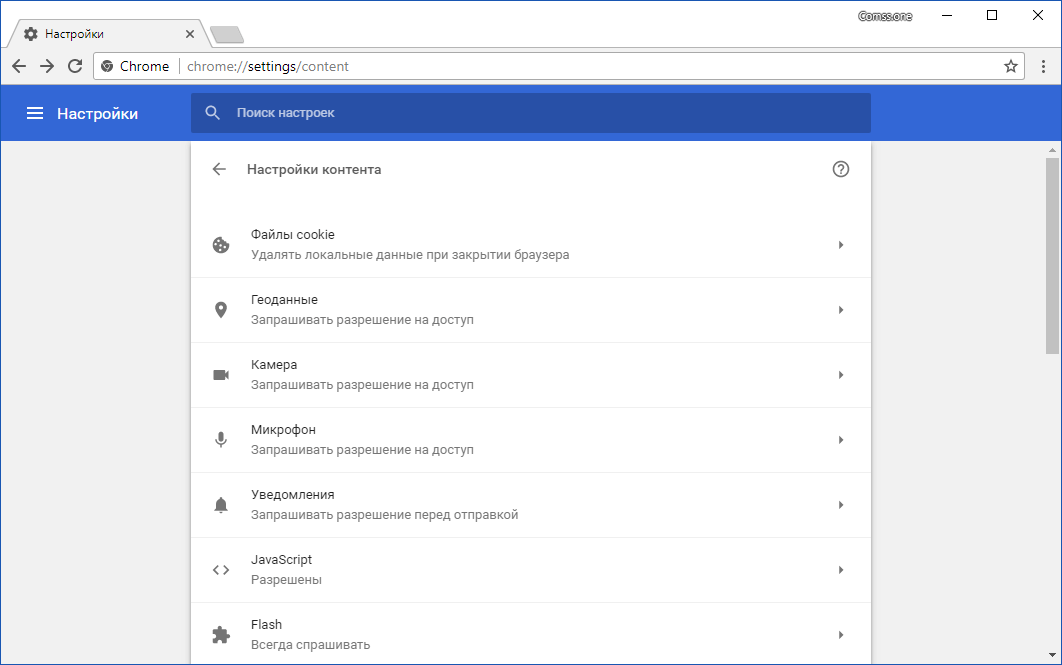
На панели “Настройки контента” можно также настроить, могут ли веб-сайты использовать различные функции, такие как ваше местоположение, веб-камера, микрофон и уведомления. При использовании параметров по умолчанию веб-сайты должны спросить у пользователя разрешение, прежде чем они обратятся к большинству функций.
Вы можете вручную отключить отдельные разрешения, например, запросы данных местоположения или отправление оповещений на рабочий стол.
Определитесь с функцией перевода
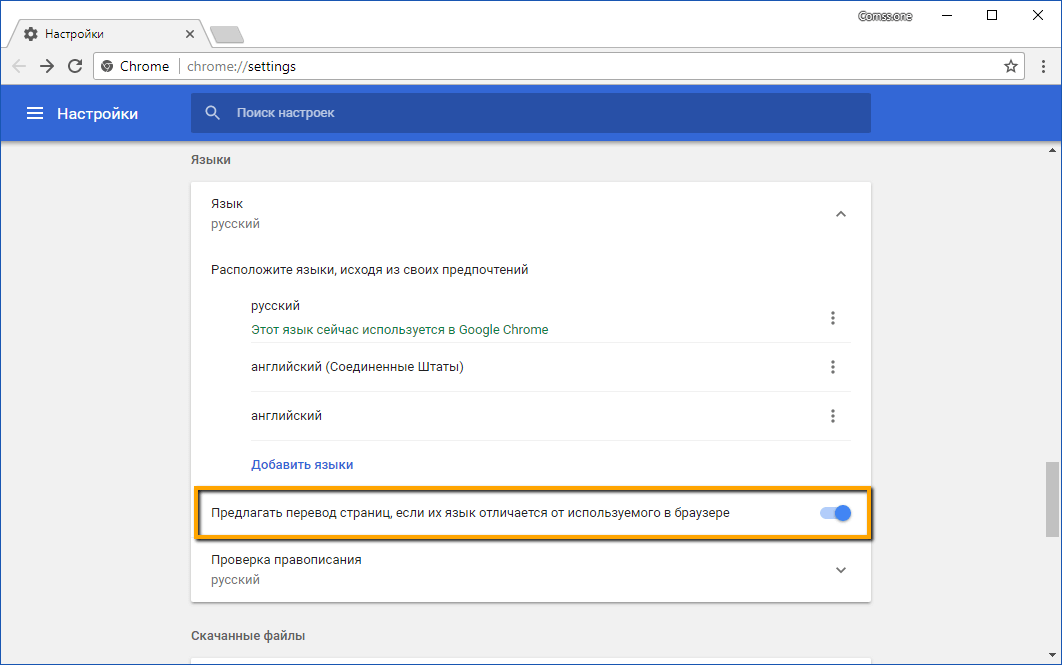
Google предлагает автоматически переводить веб-страницы, которые вы посещаете, если они используют не ваш предпочитаемый язык. Если вы согласны, посещаемая веб-страница отправится в службу переводов Google, чтобы ее можно было перевести на ваш язык. Если вы не хотите, чтобы Google предлагал перевод страниц, снимите флажок Предлагать перевод страниц, если их язык отличается от используемого в браузере в разделе “Языки”.
Связь Chrome с Google
Отключение всех перечисленных функций все равно не поможет полностью заблокировать связь браузера с Google. Например, вы не можете отключить автоматические обновления через параметры браузера. Chrome всегда будет обновляться, чтобы обеспечить самую актуальную версию с последними обновлениями безопасности. Chrome не предоставляет возможности для отключения данной функции. Автоматические обновления безопасности важны, особенно для вашего веб-браузера.
В остальном, вы можете отключить многие из этих настроек и повысить конфиденциальность своих данных, если конечно вы готовы отказаться от некоторых полезных возможностей Chrome.
По материалам Howtogeek
Советы и рекомендации
• Как включить режим «Раздельный вид» для вкладок в Firefox
• Дефицит оперативной памяти: почему дорожает RAM и как это влияет на ПК и смартфоны
• Как настроить вход на «Госуслуги» по одноразовому коду (TOTP) на Android и iPhone
• Как улучшить работу YouTube в браузере Firefox
• 8 продвинутых приёмов для «раскачки» ИИ: как получать живые, умные и нестандартные ответы от LLM
• uBlock Origin перестал работать в Chrome 142 — но есть способ его запустить